reklama
 Pokud jste jako já, máte velkou šanci nainstalovat spoustu Aplikace pro Android Nejlepší aplikace pro Android v obchodě Google Play pro rok 2019Hledáte nejlepší aplikace pro Android pro svůj telefon nebo tablet? Zde je náš úplný seznam nejlepších aplikací pro Android. Přečtěte si více vyzkoušet je. Od nejnovějších populárních mobilních her po nové a potenciálně užitečné nástroje se tyto aplikace časem vytvářejí. Nakonec začnou zaplňovat zásuvku aplikací ikonami, na které nikdy neklepnete, a zaplní úložiště daty aplikací, která nikdy nepoužijete. Odebrání těchto aplikací obvykle vyžaduje zahájení odinstalační operace pro každou aplikaci, klepnutí na tlačítko a čekání na aplikaci zcela odinstalovat a poté opakovat - to může být únavné a může to chvíli trvat, zejména pokud máte pomalejší telefon. Naštěstí existuje rychlejší způsob odinstalace více aplikací najednou.
Pokud jste jako já, máte velkou šanci nainstalovat spoustu Aplikace pro Android Nejlepší aplikace pro Android v obchodě Google Play pro rok 2019Hledáte nejlepší aplikace pro Android pro svůj telefon nebo tablet? Zde je náš úplný seznam nejlepších aplikací pro Android. Přečtěte si více vyzkoušet je. Od nejnovějších populárních mobilních her po nové a potenciálně užitečné nástroje se tyto aplikace časem vytvářejí. Nakonec začnou zaplňovat zásuvku aplikací ikonami, na které nikdy neklepnete, a zaplní úložiště daty aplikací, která nikdy nepoužijete. Odebrání těchto aplikací obvykle vyžaduje zahájení odinstalační operace pro každou aplikaci, klepnutí na tlačítko a čekání na aplikaci zcela odinstalovat a poté opakovat - to může být únavné a může to chvíli trvat, zejména pokud máte pomalejší telefon. Naštěstí existuje rychlejší způsob odinstalace více aplikací najednou.
K tomu budete potřebovat populární Titanium Backup. Nepotřebujete placenou verzi, bezplatná verze to udělá - ale k tomu musíte mít zakořeněné zařízení. Pokud nemáte kořeny, máme jinou aplikaci, která váš proces odinstalace aplikace dramaticky urychlí.
Použijte Titanium Backup k dávkové odinstalaci aplikací
Titanium Backup umožňuje odinstalovat několik aplikací pro Android najednou - bez poklepání na potvrzovací dialog znovu a znovu - ale v matoucím rozhraní Titanium Backup je dobře skryto.
Chcete-li to provést, musíte použít zakořeněné zařízení Jak zakořenit svůj Android telefon s SuperOneClick Přečtěte si více . Pokud ano, můžete si zdarma nainstalovat Záloha titanu aplikace z Google Play - placená verze pro není nutná.
Spusťte Titanium Backup a udělte mu rootová oprávnění. Až budete mít, klepněte na tlačítko Menu v jeho rozhraní.

Na obrazovce nabídky vyhledejte kategorii Obecné a pod ní klepněte na Dávkové akce. Tato obrazovka obsahuje širokou škálu akcí, které můžete provádět ve více aplikacích najednou - vše od jejich zálohování Jak správně zálohovat zařízení AndroidZde je návod, jak zcela zálohovat zařízení Android ochranou vašich fotek, SMS, kontaktů a všeho dalšího. Přečtěte si více obnovit je, zmrazení Jak zmrazit nebo odinstalovat aplikace, které přišly s vaším telefonem [Android]Jedním z největších problémů Androidu je to, že prodejci jsou posedlí konceptem „přidávání hodnoty“ do svých zařízení. Namísto pouhého dodání systému Android, jak bylo zamýšleno, Samsung, ... Přečtěte si více a vyčistit jejich mezipaměti.
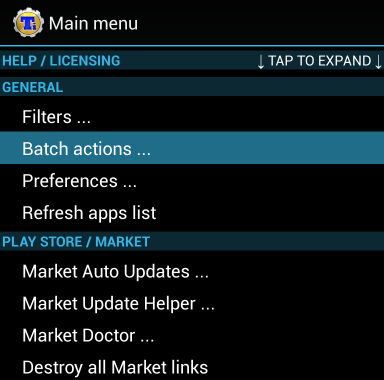
Na obrazovce Akce dávek přejděte dolů do části Odinstalovat a klepněte na tlačítko Spustit vlevo od Odinstalovat všechny uživatelské aplikace.
Nedělejte si starosti - toto automaticky neodinstaluje všechny vaše aplikace. Tato možnost je pouze matoucí.

Zobrazí se seznam všech nainstalovaných aplikací uživatelů (nezahrnuje systémové aplikace). Ve výchozím nastavení jsou vybrány všechny nainstalované aplikace. pokud se jich chcete zbavit, skvělé - můžete mít zcela výchozí zařízení a začít znovu od nuly.
Pravděpodobně to nechcete dělat, takže klepnutím na tlačítko Odznačit vše zrušte zaškrtnutí všech aplikací.
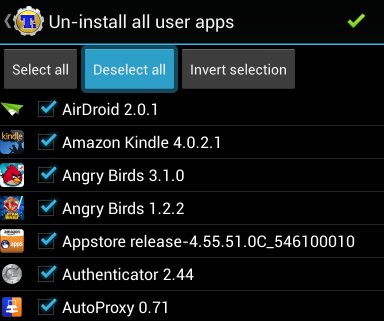
Procházejte seznam a vyberte všechny aplikace, které chcete odinstalovat zaškrtnutím příslušných políček. Po dokončení klepnutím na zelené zaškrtávací tlačítko v pravém horním rohu aplikace odinstalujete všechny vybrané aplikace.

Zálohování Titanium nyní automaticky odinstaluje všechny vybrané aplikace bez jakéhokoli dalšího potvrzení. K tomu používá svůj kořenový přístup - aplikace to obvykle nemohou dělat kvůli modelu zabezpečení Androidu.

Dávkové odinstalace aplikací bez kořenového adresáře
Pokud nemáte zakořeněný Android smartphone nebo tablet, není to tak snadné. Ve skutečnosti nemůžete přeskočit potvrzovací zprávy bez přístupu root.
Stále však můžete věci urychlit. Chcete-li odinstalovat aplikace rychleji, pokud nemáte kořeny, použijte Snadný odinstalační program aplikace. Zobrazí se seznam nainstalovaných aplikací a umožní vám odškrtnout jednotlivé aplikace, které chcete odinstalovat. Aplikace jsou seřazeny podle jejich velikosti, takže můžete vidět, které aplikace byste měli odinstalovat, abyste získali co nejvíce úložného prostoru.

Vyberte aplikace, které chcete odinstalovat, a potom klepněte na tlačítko Dávkové odinstalace. Snadný odinstalační program zobrazí vyskakovací pole pro každou aplikaci, kterou chcete odinstalovat. Stále budete muset klepnout na OK do každého potvrzovacího pole, ale je to mnohem rychlejší než odinstalace více aplikací běžným způsobem - žádné další obrazovky a čekání.
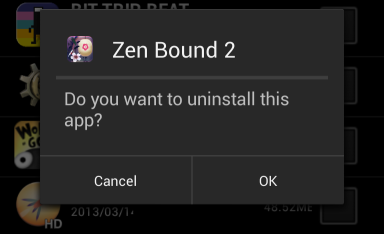
Pokud jste skutečný profesionál, můžete po připojení zařízení Android k počítači pomocí nástroje adb odinstalovat několik aplikací. umožňující ladění USB Co je režim ladění USB v systému Android? Zde je návod, jak to povolitPotřebujete povolit ladění USB v systému Android? Vysvětlíme, jak používat režim ladění pro posílání příkazů z počítače do telefonu. Přečtěte si více . Přesný příkaz, který budete potřebovat, je „odinstalace adb“. Tato metoda není určena pro běžné uživatele, ale nevyžaduje root a může být užitečná, pokud chtěli jste dávkově odinstalovat aplikace z více telefonů - po připojení jednotlivých telefonů musíte spustit stejný příkaz.
Pokud chcete uvolnit více úložného prostoru v telefonu, podívejte se na našeho průvodce uvolnění úložného prostoru v zařízení Android Jak uvolnit úložný prostor v zařízení AndroidPokud v telefonu nebo tabletu Android nemáte dostatek úložného prostoru, pomůžeme vám jej uvolnit. Přečtěte si více .
Máte nějaké další tipy pro rychlou instalaci více aplikací pro Android bez potvrzovacích obrazovek a nepříjemných zpoždění? Zanechte komentář níže a sdílejte je!
Chris Hoffman je technologický blogger a všestranný závislý na technologii žijící v Eugene v Oregonu.


